笔记本玩2kol2卡顿怎么解决 NBA2KOL卡顿频繁出现怎么办
更新时间:2023-12-15 13:03:02作者:jiang
随着电子竞技的兴起,游戏成为了许多人放松娱乐的首选,有时候我们在玩笔记本上的2KOL游戏时,卡顿的问题却频繁出现,给我们的游戏体验带来了不少困扰。面对这种情况,我们应该如何解决呢?在本文中我将为大家分享一些解决笔记本玩2KOL卡顿问题的方法,希望能够帮助到那些遇到类似困扰的玩家。无论是调整游戏设置,还是优化电脑性能,我们都将一一探讨,以期找到最适合自己的解决方案。
具体步骤:
1.先打开电脑,右击开始。

2.然后点击系统。
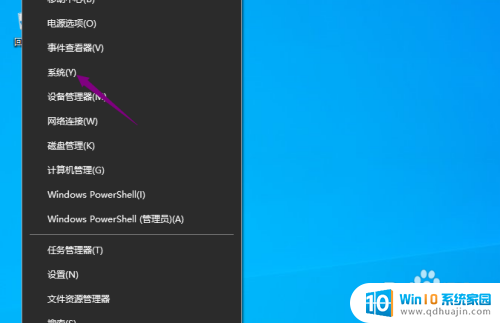
3.之后点击系统信息。
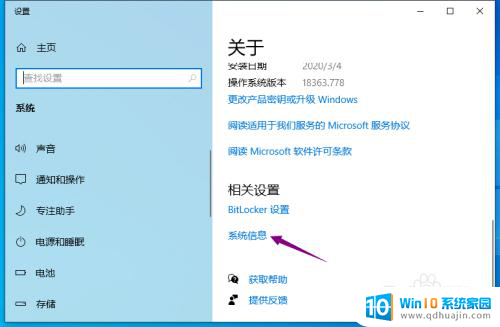
4.然后点击更改设置。
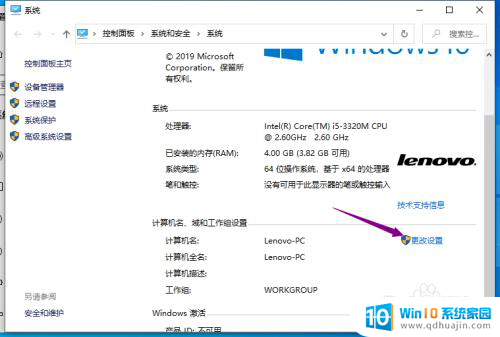
5.之后点击高级,点击性能中的设置。
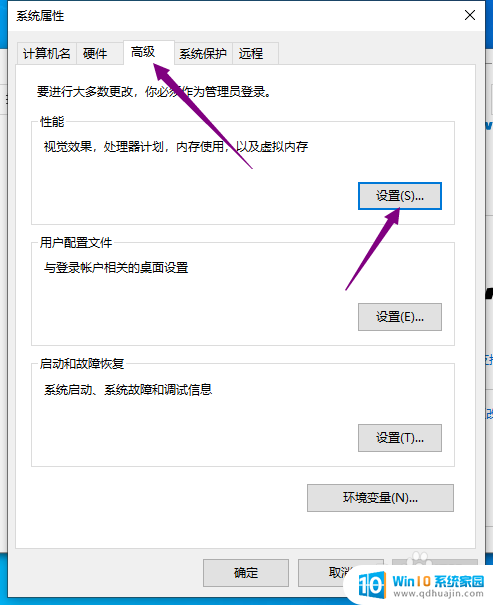
6.然后点击选择调整为最佳性能,之后点击确定。之后再玩nba2kol就不会卡顿了。
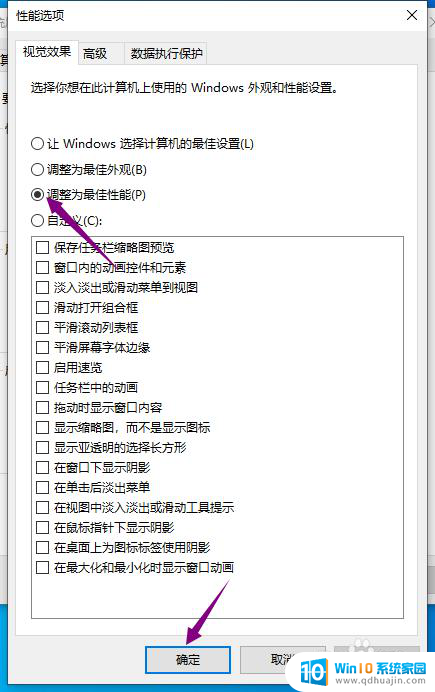
7.总结:
1、右击开始。
2、点击系统。
3、点击系统信息。
4、点击更改设置。
5、点击高级,点击性能中的设置。
6、点击选择调整为最佳性能,之后点击确定。之后再玩nba2kol就不会卡顿了。
以上是解决笔记本玩2kol2卡顿问题的全部内容,如果你遇到这种情况,不妨尝试按照小编的方法来解决,希望对大家有所帮助。
笔记本玩2kol2卡顿怎么解决 NBA2KOL卡顿频繁出现怎么办相关教程
热门推荐
电脑教程推荐
win10系统推荐
- 1 萝卜家园ghost win10 64位家庭版镜像下载v2023.04
- 2 技术员联盟ghost win10 32位旗舰安装版下载v2023.04
- 3 深度技术ghost win10 64位官方免激活版下载v2023.04
- 4 番茄花园ghost win10 32位稳定安全版本下载v2023.04
- 5 戴尔笔记本ghost win10 64位原版精简版下载v2023.04
- 6 深度极速ghost win10 64位永久激活正式版下载v2023.04
- 7 惠普笔记本ghost win10 64位稳定家庭版下载v2023.04
- 8 电脑公司ghost win10 32位稳定原版下载v2023.04
- 9 番茄花园ghost win10 64位官方正式版下载v2023.04
- 10 风林火山ghost win10 64位免费专业版下载v2023.04